
Skicka ett meddelande via e-post när en fil sparas (för C7100-serien)
Konfigurera inställningarna för att skicka meddelande via e-post när en fil sparas till Avancerat utrymme på maskinen. Sökvägen (URI) för direktåtkomst till den sparade filen listas i e-postmeddelandet.
Konfigurera när meddelanden ska skickas och meddelandemottagare för varje mapp, som är föremål för meddelanden. Du kan även konfigurera inställningarna till att skicka meddelanden innan det totala antalet filer och undermappar som kan sparas i en mapp når gränsvärdet*1.
Meddelandeinställningar kan konfigureras för upp till 16 mappar.
Konfigurera när meddelanden ska skickas och meddelandemottagare för varje mapp, som är föremål för meddelanden. Du kan även konfigurera inställningarna till att skicka meddelanden innan det totala antalet filer och undermappar som kan sparas i en mapp når gränsvärdet*1.
Meddelandeinställningar kan konfigureras för upp till 16 mappar.
*1Upp till 1000 filer och undermappar kan sparas i en mapp.
Konfigurera den här inställningen med Remote UI (Fjärranvändargränssnittet) från en dator. Du kan inte använda kontrollpanelen för att konfigurera inställningen.
Administratörsbehörighet krävs.
Administratörsbehörighet krävs.
Förberedelser som krävs
Öppna Avancerat utrymme på nätverket. Förberedelser för att använda Avancerat utrymme
Registrera e-postadressen (eller gruppen med e-postadresser) som ska användas som aviseringsmottagare i maskinens adressbok. Registrera mottagare (adressboken)
1
Logga in på Remote UI (Fjärranvändargränssnittet) som administratör. Starta Remote UI (Fjärranvändargränssnittet)
2
Från Remote UI (Fjärranvändargränssnittet) portalskärm klickar du på [Settings/Registration]. Remote UI (Fjärranvändargränssnittet) portalsida
3
Klicka på [Store/Access Files]  [Advanced Space Settings]
[Advanced Space Settings]  [URI TX Settings].
[URI TX Settings].
 [Advanced Space Settings]
[Advanced Space Settings]  [URI TX Settings].
[URI TX Settings].Skärmen [URI TX Settings] visas.
4
Klicka på [Enable].
[Notice Status] ändras till [Enabled] och alla registrerade aviseringsinställningar aktiveras.
5
Klicka på [Register New].
Skärmen [Register New URI TX] visas.
Registrera aviseringsinställningar för varje mapp som är föremål för avseringar.
6
Konfigurera aviseringsinställningarna.
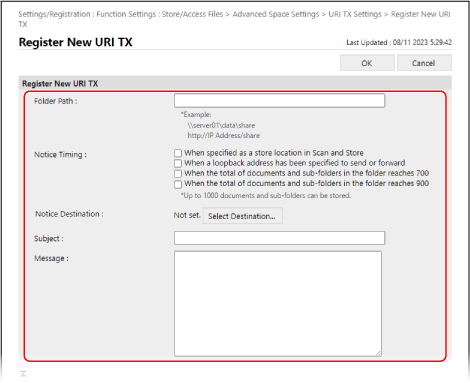
[Folder Path]
Ange sökvägen till mappen som är föremål för aviseringar.
När du öppnar Avancerat utrymme som en SMB-Server

När du anger en Shared Space-mapp anger du följande:
|
\\<maskinens värdnamn eller IP-adress>\share\<mappnamn>
|
Inmatningsexempel: När du anger mappen [documents] ett delat utrymme
\\192.168.1.21\share\documents
\\192.168.1.21\share\documents
När du anger en mapp för personligt utrymme anger du följande:
|
\\<maskinens värdnamn eller IP-adress>\users\<mappnamn>
|
Inmatningsexempel: När du anger mappen [generaluser01] i ett personligt utrymme
\\192.168.1.21\users\generaluser01
\\192.168.1.21\users\generaluser01
När du öppnar Avancerat utrymme som en WebDAV-server

När du anger en Shared Space-mapp anger du följande:
|
http(s)://<maskinens värdnamn eller IP-adress>/share/<mappnamn>
|
Inmatningsexempel: När du anger mappen [documents] i ett delat utrymme med TLS aktiverat
https://192.168.1.21/share/documents
https://192.168.1.21/share/documents
När du anger en mapp för personligt utrymme anger du följande:
|
http(s)://<maskinens värdnamn eller IP-adress>/users/<mappnamn>
|
Inmatningsexempel: När du anger mappen [generaluser01] i ett personligt utrymme med TLS inaktiverat
http://192.168.1.21/users/generaluser01
http://192.168.1.21/users/generaluser01
[Notice Timing]

Markera kryssrutan för när aviseringen ska skickas.
[When specified as a store location in Scan and Store]:
Aviseringen skickas från [Scanna och lagra] på skärmen [Hem] på kontrollpanelen varje gång en fil sparas i målmappen.
* Meddelande skickas emellertid inte när en fil sparas i eller en mapp läggs till i en undermapp.
[When a loopback address has been specified to send or forward]:
Aviseringen skickas från mottagaren för loopback-adressen med hjälp av sändnings- eller vidarebefordringsfunktionen varje gång en fil sparas i målmappen.
* En loopback-adress är en adress som kan anges i stället för maskinens värdnamn eller IP-adress när mottagaren är Avancerat utrymme på maskinen. Mottagarinställningar för delad mapp, filserver och Avancerat utrymme
* Meddelande skickas emellertid inte när en fil sparas i eller en mapp läggs till i en undermapp.
[When the total of documents and sub-folders in the folder reaches 700]:
Meddelande skickas när det totala antalet filer och undermappar i mappen som angetts för meddelande i uppgår till 700.
* Filer och mappar i undermappar räknas inte.
[When the total of documents and sub-folders in the folder reaches 900]:
Meddelande skickas när det totala antalet filer och undermappar i mappen som angetts för meddelande i uppgår till 900.
* Filer och mappar i undermappar räknas inte.
[Notice Destination]
Klicka på [Select Destination] och ange mottagaren e-postadress för meddelandet.
Du kan endast ange en e-postadress (eller grupp med e-postadresser) som är registrerad i maskinens adressbok som meddelandemottagare.
Du kan endast ange en e-postadress (eller grupp med e-postadresser) som är registrerad i maskinens adressbok som meddelandemottagare.
[Subject]
Ange ämnet för e-postmeddelandet inom 40 tecken med en byte.
[Content Pages]
Ange meddelandet i e-postmeddelandet med 140 tecken med en byte.
Utöver strängen som anges här ingår sökvägen till mappen inklusive filnamnet i e-postmeddelandet.
Utöver strängen som anges här ingår sökvägen till mappen inklusive filnamnet i e-postmeddelandet.
7
Klicka på [OK].
De registrerade meddelandeinställningarna läggs till på skärmen [URI TX Settings].
8
Logga ut från Remote UI (Fjärranvändargränssnittet).